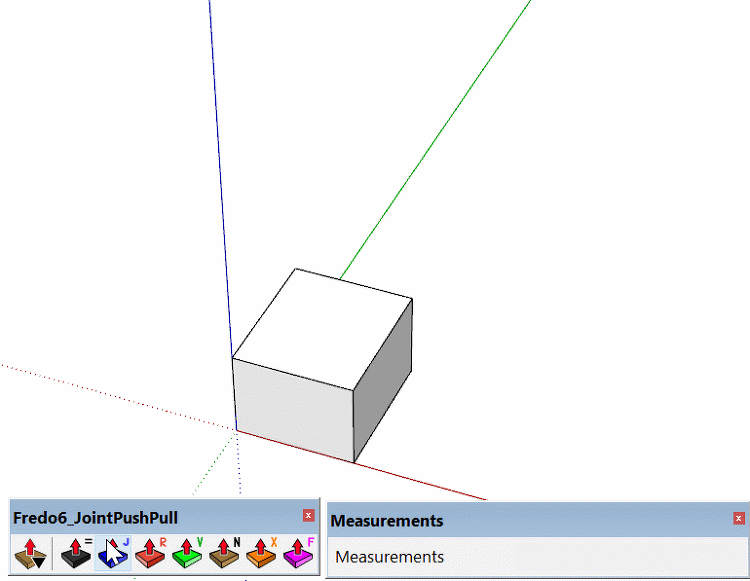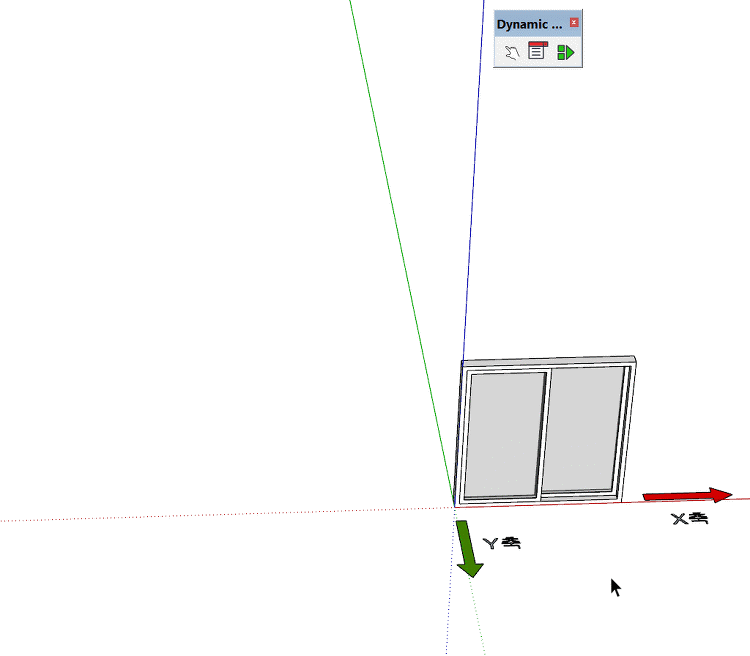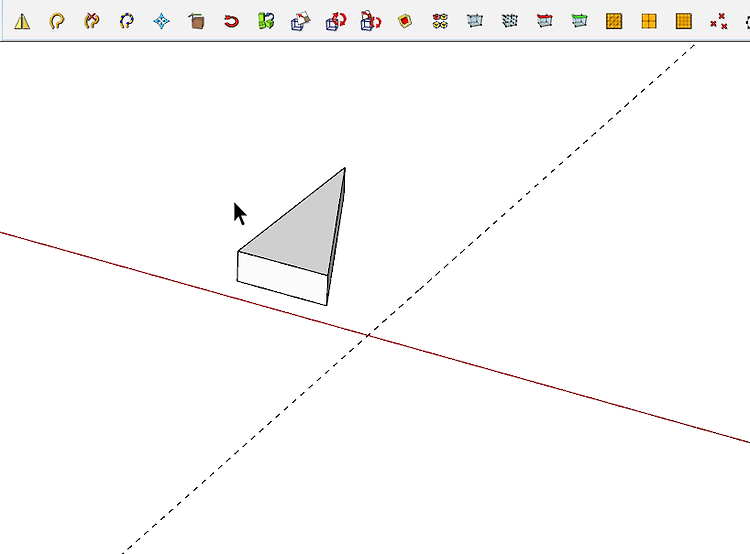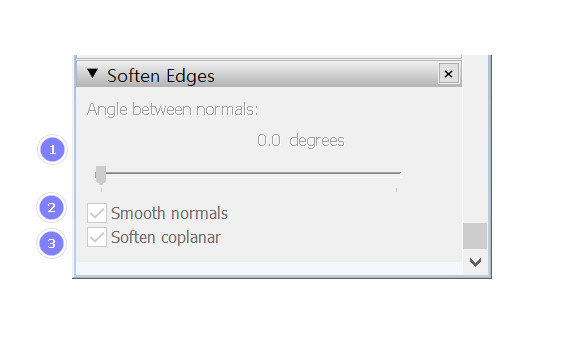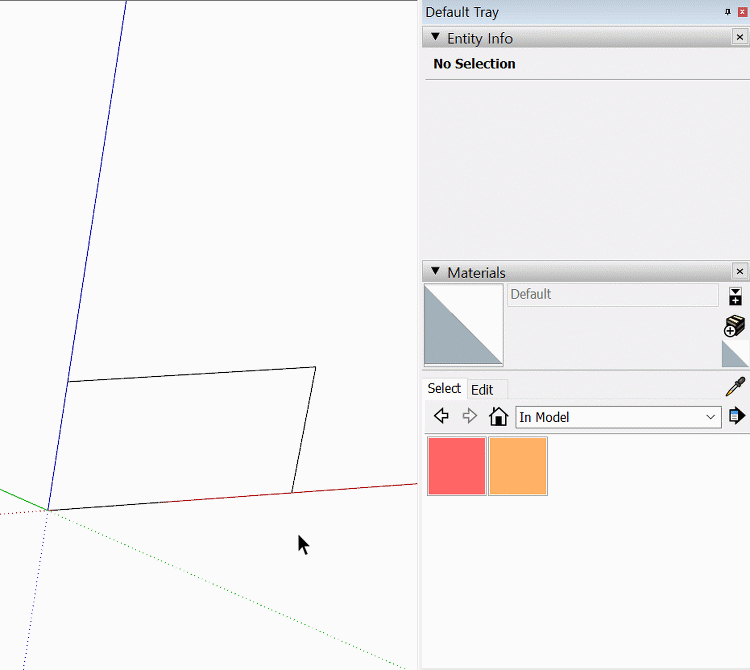안녕하세요YD입니다. 이번시간에는 간단한 트위스트 테이블을 그려보려고 합니다 이 모델링에서의 핵심은 내부에 있는 프레임을 어떻게 꼬아서 그릴것인가 하는것입니다. 1. 첫 번째는 일대일로 하나씩 선을 그리는 방법이 있을것입니다. 2. 두 번째는 회전툴을 이용해서 그리는 방법이 있을것이고 3. 세 번째는 Curviloft를 이용해서 그리는 방법이 있습니다. 기타 여러 루비를 사용한다면 더 많은 방법들이 존재 하겠지만 이번 시간에는 2-3번으로 그리겠습니다. 1번은 사실 노가다이니 굳이 할 필요는 없겠죠..? ^^ ▲ 사이즈 450,450,450 정 육면체입니다. ▲ 사각형 툴로 (Rectangle) 450,450짜리 정사각형을 그립니다. 오프셋 (Offset) - 30 가운데 면은 삭제를 합니다. 푸쉬풀 (..